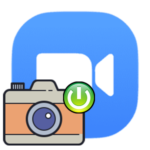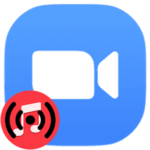Как сделать опрос в Zoom
Голосование в Зум – довольно полезная функция, с помощью которой получится узнать мнение участников конференции по той или иной теме. Составляется он из вопроса и нескольких вариантов ответа на выбор (двух и более). Система реализована довольно удобно, но доступна не для всех пользователей, ведь есть несколько оговорок, о которых стоит знать. Давайте теперь разберемся, как сделать опрос в Zoom.
Руководство
Бесплатная версия аккаунт дает только ограниченный доступ к сервису. Пользователь может вступать в конференции, организовывать их, включать запись, настраивать профиль и т. д. Но вот функция «Голосование» в таком случае отсутствует. То есть воспользоваться ею, к сожалению, не выйдет. Она доступна только при наличии платного аккаунта. Сначала речь пойдет о том, как ее включить и использовать.
Ну а в конце статьи мы разъясним, что делать в случае с базовым аккаунтом.
Случай №1: Для аккаунтов с платной подпиской
В первую очередь вам нужно изменить настройки профиля, чтобы активировать функцию. Выполните следующие шаги:
- Перейдите на официальный сайт Зум.
- Кликните на ссылку «Войти в систему» на верхней панели.
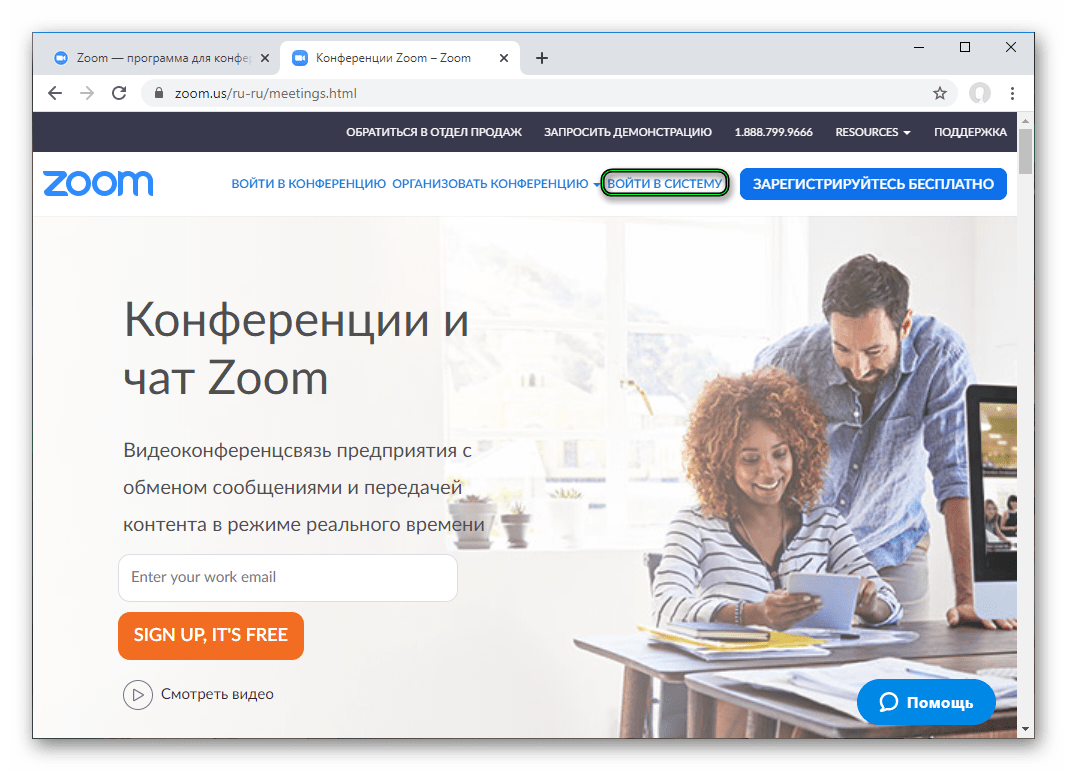
- В первое поле впечатайте свой электронный адрес.
- А во второе – пароль от учетной записи.
- Нажмите на кнопку входа.
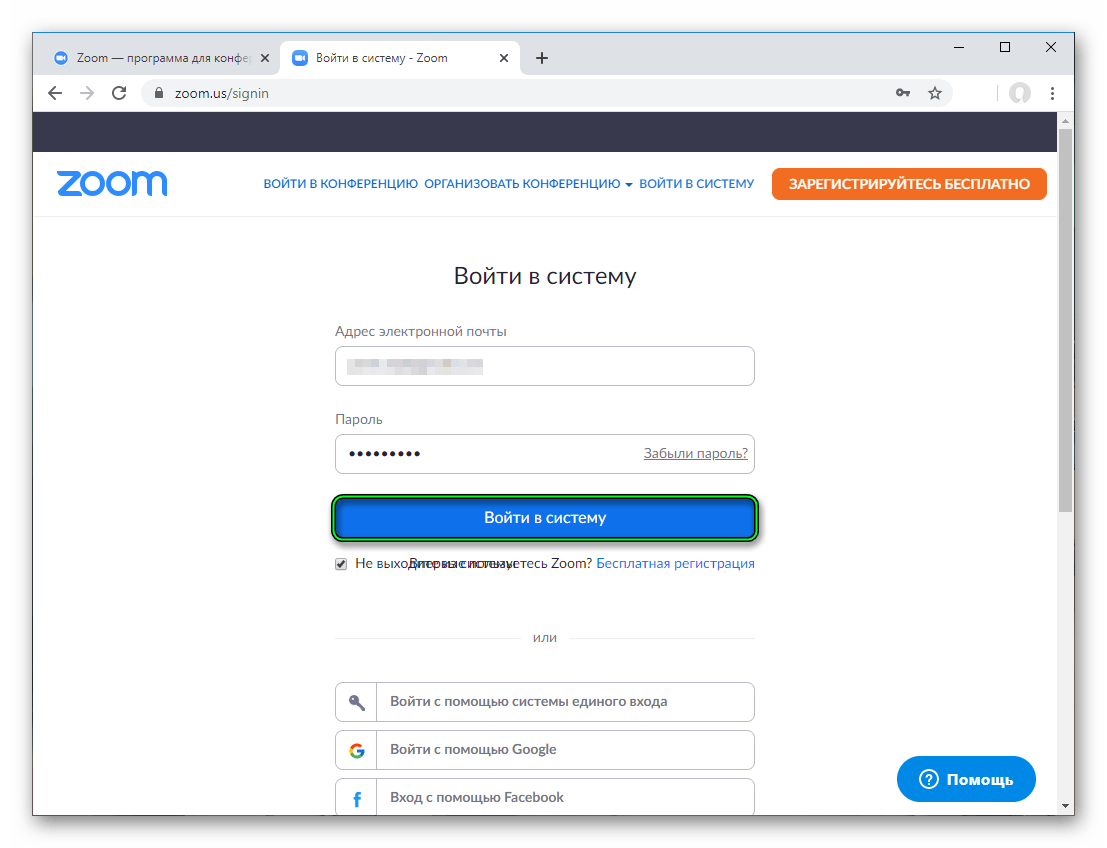
- В блоке «Личный» откройте вкладку «Настройки».
- С помощью бокового меню перейдите к разделу «На конференции (Базовые)».
- Отыщите в правой части страницы соответствующую опцию.
- Включите ее, если она изначально неактивна.
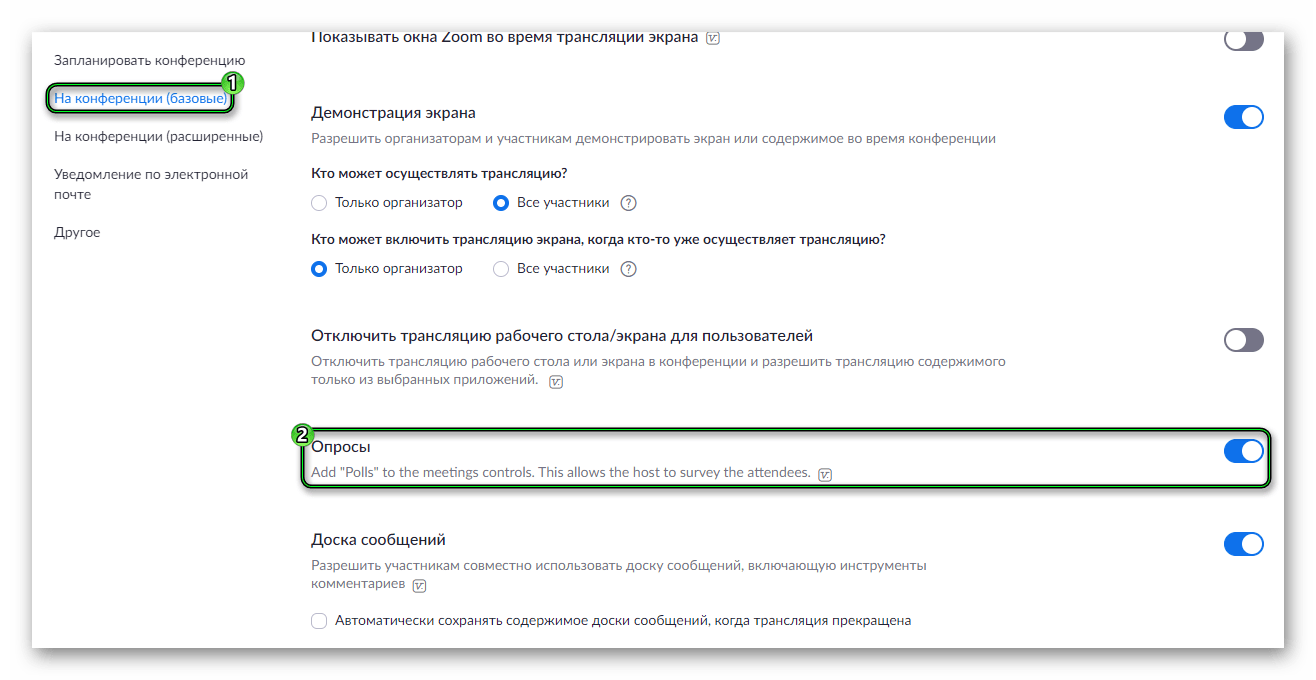
- Закройте страницу настроек.
Теперь нужно запустить сам опрос. Сделать это можно двумя способами:
- На этапе планирования конференции, если у вас продвинутый тариф, появится соответствующая опция.
- Непосредственно в самой онлайн-встрече тоже появится новая кнопка. Кликните ее и настройте голосование.
Другие участники смогут выбирать ответы и делиться ими.
Случай №2: Для бесплатных аккаунтов
Базовая версия Зума не предусматривает функцию «Опрос». Так что воспользоваться ей, к сожалению, не получится. Но есть одно хитрое решение, которое на деле оказывается весьма удобным.
Суть в том, что существует немало онлайн-сервисов, где присутствует данная возможность, и они работают совершенно бесплатно. Остается только все настроить. Мы разберем эту процедуру на примере англоязычного ресурса Straw Poll. Но вы можете использовать любой другой.
Инструкция по настройке:
- Перейдите на официальный сайт https://www.strawpoll.me/.
- В графу «Type your question…» введите вопрос или тему для голосования.
- В поля Enter poll option введите нужное количество ответов.
- Если допустим выбор сразу же нескольких вариантов ответа, включите опцию «Allow multiple…».
- И для запуска нажмите Create poll.
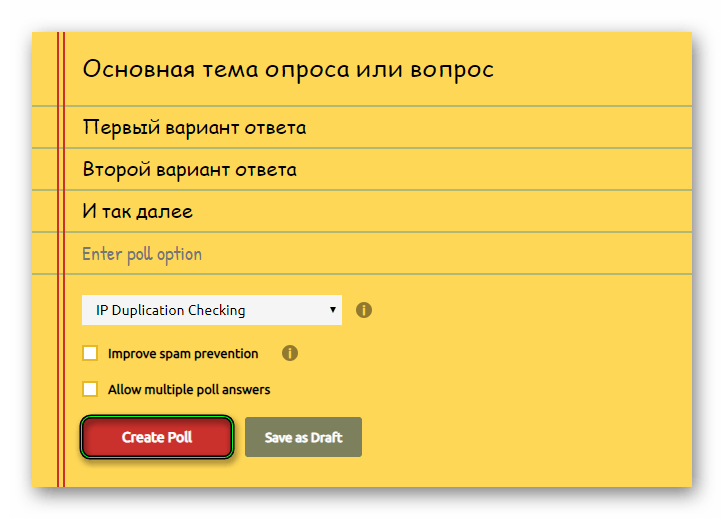
Чтобы проголосовать, выберите подходящий ответ и кликните на кнопку Vote. А для просмотра результатов – на Results.
Теперь скопируйте ссылку на голосование из адресной строки браузера и отправьте ее в чат конференции, чтобы другие участники смогли по ней перейти.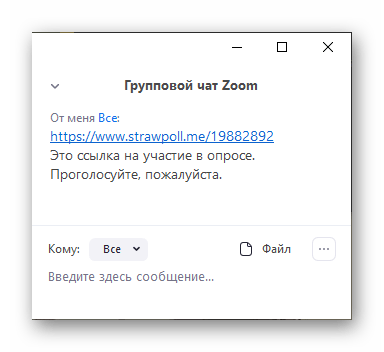
Для общего удобства вы можете вывести на экран результаты голосования:
- На странице опроса нажмите Results.
- Откройте окно конференции Zoom.
- Кликните по кнопке «Демонстрация…».
- Перейдите в «Расширенные».
- Выберите режим «Часть экрана».
- Активируйте «Совместное использование».
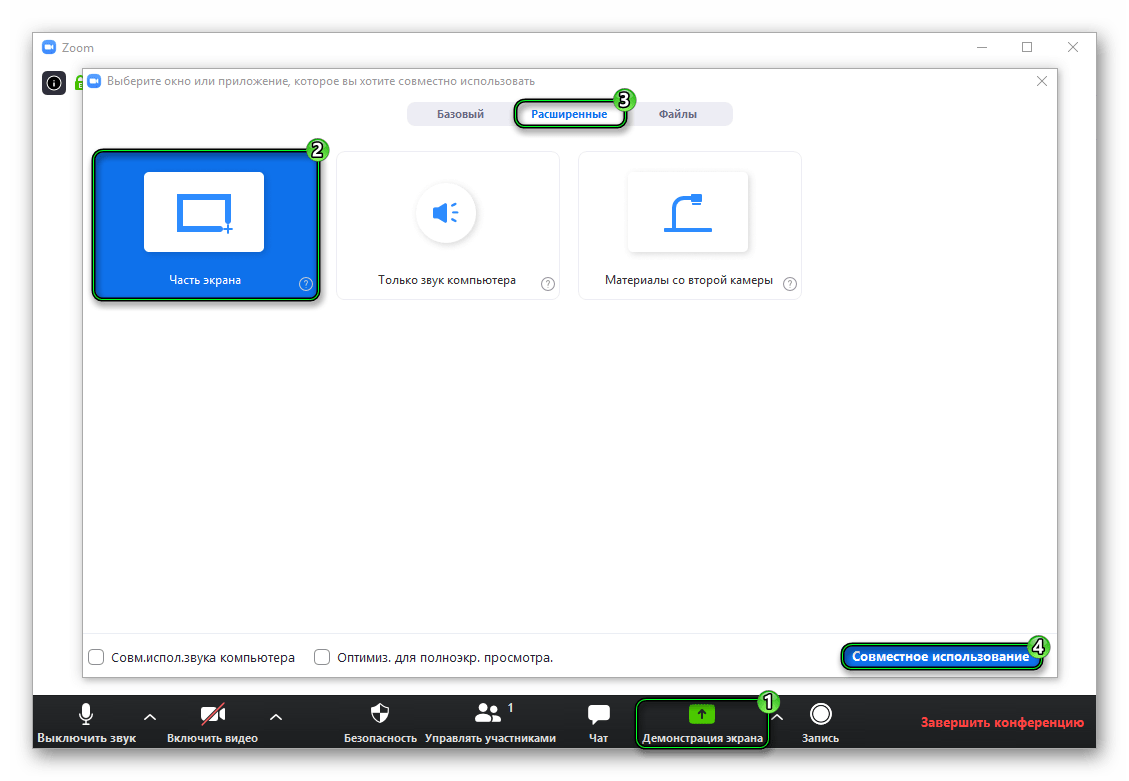
- Выделите в цветной прямоугольник форму с результатами.
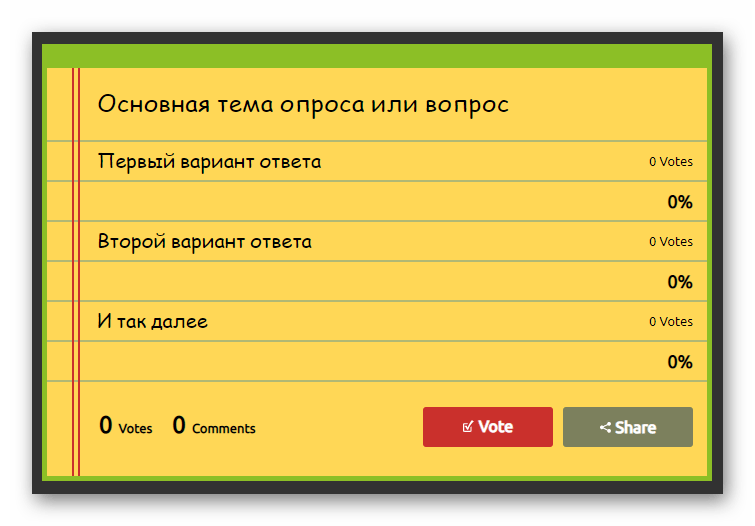
- Когда все закончится, остановите трансляцию.